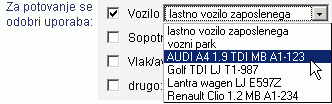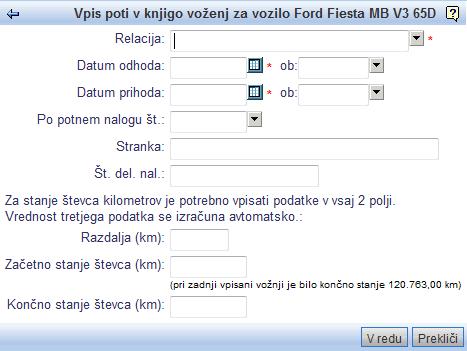Vpis poti v knjigo voženj
V primeru, da zaposleni na službeno potovanje potuje s službenim vozilom in ne z lastnim, ne izplačamo kilometrine pač pa vpišemo potovanje v knjigo voženj.
Ko vnašamo novi potni nalog, določimo, da bo zaposleni potoval s službenim vozilom, kot nam to kaže slika:
Nato pa na potnem nalogu kliknemo gumb Vpis poti v knjigo voženj in odpre se nam naslednji obrazec:
| | | ![]() |
| | | | Slika 2: Obrazec za vpis poti v knjigo voženj |
|
V vnosna polja vnesemo naslednje podatke:
| Relacija | Privzeta izbira je relacija, ki smo jo vpisali v potni nalog, s klikom na  pa lahko izbiramo med relacijami, ki smo jih v preteklosti prevozili s tem službenim vozilom in med drugimi relacijami iz šifranta relacij. pa lahko izbiramo med relacijami, ki smo jih v preteklosti prevozili s tem službenim vozilom in med drugimi relacijami iz šifranta relacij. |
| Datum odhoda/ob | Vpišemo datum in uro odhoda na službeno pot. |
| Datum prihoda/ob | Vpišemo datum in uro vrnitve s službene poti. |
| Razdalja(km) | Vpišemo prevoženo razdaljo v km. |
| Začetno stanje števca(km) | Vpišemo stanje števca pred odhodom na pot. Program nam avtomatsko posreduje podatke, kakšno je bilo končno stanje števca pri zadnji vpisani vožnji. |
| Končno stanje števca(km) | Vpišemo stanje števca po vrnitvi s poti.  | Pri vnosu stanja števca kilometrov in prevožene razdalje zadostuje, da vnesemo samo delne podatke, na primer: - Vnesemo samo razdaljo. Program bo začetno in končno stanje števca izračunal avtomatsko tako, da bo glede na druge vnešene vožnje ugotovil začetno stanje števca ter nato izračunal končno stanje števca.
- Vnesemo bodisi začetno stanje števca bodisi končno stanje števca. Program bo glede na prevoženo razdaljo sam izračunal manjkajoči podatek.
- Vnesemo začetno in končno stanje števca. Program bo sam izračunal število prevoženih kilometrov.
|
|
V prazno polje lahko tudi vpišemo ali dopolnimo besedilo, ki opisuje priloge k obračunu potnih stroškov ter se izpiše na obračunu potnih stroškov.
Vnos podatkov potrdimo s klikom na V redu.